-
如何在 Windows 11 上自动切换明暗模式
- 发布日期:2021-11-14 08:53:37 作者:棒主妇win10系统 来 源:http://www.bzfshop.net
如安在 Windows 11 上自动切换明暗模式
以下是配置 Windows 11 以自动在浅色和深色模式之间切换的方法。
尽管Windows 11提供了在明暗模式之间切换的选项,但这是一个需要多个步骤的手动过程。Auto Dark Mode X是一个开源应用程序,允许您配置时刻表以自动在明暗模式之间切换(反之亦然)。
此外,该应用程序还包罗防止在您玩游戏或使用电池运行时切换的例外情况。您甚至能够指定应用程序(包罗Microsoft Office)是应遵循颜色依然保持其当前主题。
在本指南中,您将学习使用第三方工具添加配置时刻表以在明暗模式之间自动切换的功能的步骤。(自动暗模式 X 也适用于Windows 10。)
在 Windows 11 上自动将亮模式更改为暗模式
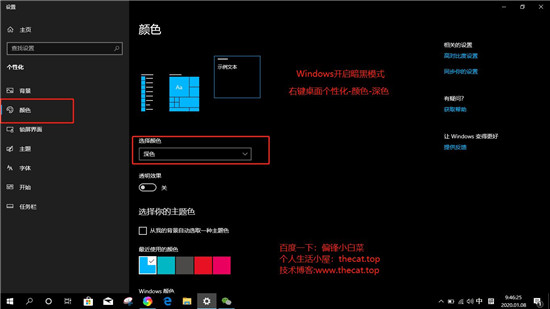
在自动切换颜色模式之前,您需要安装该应用程序,该应用程序可通过 GitHub 获得,但您也能够使用 Windows 内置的 Windows 保证理器工具进行安装。
♦安装自动暗模式 X
要安装 Auto Dark Mode X,请使用以下步骤:
1. 打开开始。
2. 搜索Command Prompt,右键单击顶部结果,然后选择以治理员身份运行选项。
3. 键入以下命令以下载并安装 Auto Dark Mode X 应用程序,然后按Enter 键:
winget install --id Armin2208.WindowsAutoNightMode
完成这些步骤后,您能够启动应用程序并配置时刻表以在明暗模式之间自动切换。
您还能够从官方 GitHub 页面下载安装程序以手动安装应用程序。
♦安排明暗模式自动切换
要按打算在浅色和深色模式之间自动切换,请使用以下步骤:
1. 在 Windows 11 上打开开始。
2. 搜索Auto Dark Mode X并单击顶部结果以打开应用程序。
3. 点击时刻。
4. 选择设置自定义时刻选项。
5. 指定 Windows 11 应切换到浅色模式的时刻。
6. 指定切换到暗模式的时刻。
7. (可选)选择从日落到日出选项可在日落和日出期间在两种系统颜色模式之间自动切换。
8. 单击切换模式。
9. (可选)选中玩视频游戏时不要切换选项。
10. (可选)检查电池供电设备选项。
11. 单击应用程序。
12. 使用应用程序选项来决定兼容的应用程序是应该遵循系统颜色模式依然保持亮模式或暗模式。
13. 使用系统选项来决定 Windows 11 是应该遵循系统颜色模式依然保持亮模式或暗模式。
14. 使用Microsoft Office选项来决定 Word、Excel、PowerPoint 和 Outlook 是应遵循系统颜色模式依然保持浅色或深色模式。
完成这些步骤后,Windows 11 将依照您的配置在明暗模式之间切换(反之亦然)。
以上就是“如何在 Windows 11 上自动切换明暗模式”的全部内容,如果有需要,本站(www.bzfshop.net)为您提供更多系统教程资源,请持续关注本站。
 大地win7 ghost 32位优化纯净版v2021.12系统镜像文件下载(暂未上
大地win7 ghost 32位优化纯净版v2021.12系统镜像文件下载(暂未上 系统之家win7 ghost 64位正式专业版v2021.12系统镜像文件下载(暂
系统之家win7 ghost 64位正式专业版v2021.12系统镜像文件下载(暂